Дублирование экрана Mac может быть невероятно легко с помощью Airplay и быстро переключает экран вашего Mac на Apple TV. Вы можете выполнить шаги, описанные в статье ниже, чтобы сделать это. Но в случае, если вы все еще задаетесь вопросом о способе трансляции экрана Mac на другие телевизоры, например, как отразить экран Mac на телевизоре Samsung? В этой статье вы также найдете дополнительный совет по зеркальному отображению экрана Mac на телевизоре Samsung и бонусный совет о том, как отразить экран вашего iPhone на Mac со звуком.
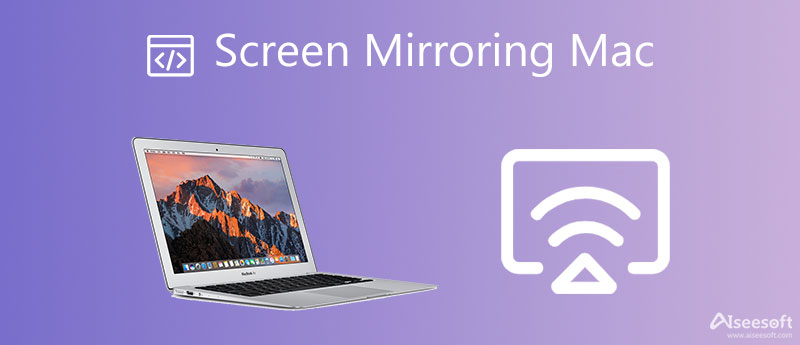
Как отразить зеркало на Mac? Есть ли простой способ транслировать экран Mac на телевизор? Вы должны иметь в виду эти вопросы, когда хотите транслировать видео с iPhone на Mac или просто просматривать контент с iPhone на телевизоре с большим экраном. Вы можете легко решить эти вопросы, если у вас есть Apple TV или Smart TV, совместимый с AirPlay 2. И в несколько нажатий вы можете прибить все это. Выполните следующие действия, чтобы узнать, как отразить Mac на телевизоре с помощью Airplay.
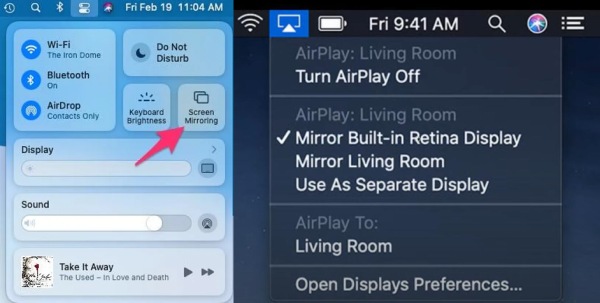
Внимание: если вы впервые дублируете экран своего Mac, система может потребовать ввести код AirPlay для Apple TV.
Дублирование экрана Mac на телевизор Samsung также может быть простым делом, если версия вашего телевизора совместима с AirPlay 2. Однако как вы можете отразить экран вашего Mac на телевизоре Samsung более старой версии? Без AirPlay вы также можете отображать зеркало на Mac на телевизоре Samsung, если хотите предпринять дополнительные шаги. Без дальнейших церемоний, следующий контент содержит подробное руководство по зеркалированию экрана Mac на телевизор Samsung, совместимый/несовместимый с AirPlay 2.
С телевизорами, поддерживающими AirPlay 2, вы можете легко транслировать экран Mac на телевизор Samsung в несколько кликов и делиться своими фильмами, изображениями и музыкой на экране телевизора для лучшего просмотра.
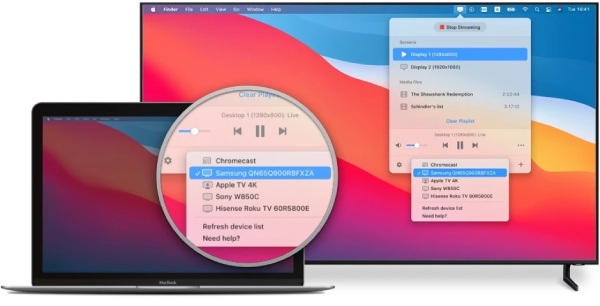
Без каких-либо сторонних приложений вы также можете отразить экран своего Mac на телевизоре Samsung, который не совместим с AirPlay 2. Вместо беспроводного зеркалирования вы можете использовать рабочий кабель HDMI и адаптер, поддерживаемый вашим телевизором, для подключения.

Функция AirPlay, без сомнения, является удобным инструментом для трансляции экрана между устройствами iOS или устройствами, совместимыми с AirPlay. Однако, как отображать зеркало на Mac с iPhone как с видео, так и со звуком. Чтобы преодолеть неудобство, связанное с тем, что AirPlay не отображает звук, вы можете попробовать Зеркало телефона Aiseesoft – практичный инструмент для простого зеркального отображения экрана мобильного телефона на компьютере.

154,940 Скачать
Зеркало телефона - зеркало Android на ПК
100% безопасность. Без рекламы.



Как отразить Mac на мониторе?
Если ваш внешний монитор не совместим с AirPlay, вам потребуется кабель и адаптер для их дублирования. После подключения кабеля к устройствам откройте Системные настройки> Дисплеи.
Нажмите Вкладка «Аранжировка» и поставьте галочку Зеркальные дисплеи чтобы завершить. Если монитор поддерживает AirPlay, вы можете попробовать метод, описанный выше, о том, как отразить экран Mac на телевизоре с помощью AirPlay в статье.
Какие телевизоры Samsung поддерживают AirPlay 2?
Для беспроводного зеркалирования экрана Mac на телевизор Samsung требуется, чтобы телевизор был совместим с AirPlay 2. А AirPlay 2 поддерживает модели телевизоров Samsung с 2018 года до новейших. Вы можете делиться музыкой, фотографии, видео и экраны с Mac на телевизоры Samsung этих моделей без проблем.
Как исправить, что AirPlay не работает для зеркалирования экрана Mac?
Вы можете проверить, включены ли наши устройства, совместимые с AirPlay, и находятся ли они рядом друг с другом, например, ваш Mac и Apple TV. Кроме того, вам необходимо убедиться, что устройства обновлены до последней версии программного обеспечения и находятся под одним и тем же соединением Wi-Fi. Если все в порядке, перезагрузите Mac и телевизор, чтобы использовать AirPlay.
Заключение
Теперь вы, наконец, можете наслаждаться более качественным просмотром и потоковой передачей видео на экран телевизора с Mac. Нужно ли вам дублирование экрана на Mac с AirPlay или без него, здесь вы найдете подходящее решение. Теперь пришло время попробовать транслировать экран Mac на телевизор.

Зеркало телефона может помочь вам транслировать экран телефона на компьютер для лучшего просмотра. Вы также можете записывать экран своего iPhone/Android или делать снимки по своему усмотрению во время зеркалирования.
100% безопасность. Без рекламы.